Como corrigir erro de compra pendente (transação) no Steam
Miscelânea / / October 20, 2023
Você está animado para experimentar este novo jogo, adicionou-o ao carrinho e efetuou o pagamento. No entanto, agora o Steam está mostrando transações pendentes. Além disso, o Steam também impede que você compre novos jogos, a menos que você corrija o erro de compra pendente (transação) no Steam.
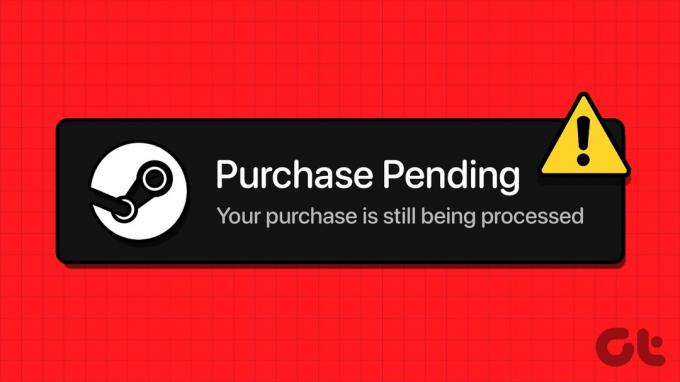
A maneira mais fácil de resolver o problema de compra pendente do Steam é fazer login em outra conta e concluir a compra ou usar outra loja de jogos online, como a Epic.
No entanto, esta não é uma solução viável para quem usa uma única conta Steam em todos os lugares, pois removerá sua biblioteca de jogos e amigos conectados a ela. Portanto, este guia ajudará a corrigir o problema e a retomar o jogo no Steam. Mas primeiro, vamos entender por que isso ocorre.
Leia também:Corrigir erro de ‘configuração de depósito inválida’ do Steam
Por que o Steam diz “Você tem uma transação pendente”: soluções rápidas
Antes de entrarmos nas maneiras detalhadas de corrigir o problema de compra pendente do Steam, vamos ver os motivos comuns pelos quais você se deparou com esse erro, junto com algumas soluções rápidas:
- Problemas de pagamento: Este pode ser o motivo mais comum para problemas de pagamento pendente no Steam. Certifique-se de ter fundos suficientes e de não usar um cartão de crédito vencido. Junto com isso, verifique se os servidores do banco estão funcionando corretamente. Além disso, se você usa o PayPal, use outro serviço ou vice-versa.
- Erros do servidor Steam: Os servidores do Steam às vezes enfrentam tráfego intenso e passam por falhas técnicas ou manutenção. Portanto, pode haver problemas ao fazer compras no Steam. É melhor verificar se o Steam está fora do ar antes de fazer qualquer compra.
Verifique se o Steam está fora do ar ou não
- Restrições regionais: Alguns jogos são bloqueados ou restritos por região. Conseqüentemente, o Steam impedirá que você os compre.
- Uso de VPN ou proxy: Usar uma VPN ou serviço proxy para acessar o Steam pode interferir na capacidade da plataforma de processar transações. É melhor desligar a VPN e alterar o proxy para o padrão para continuar as compras no Steam.
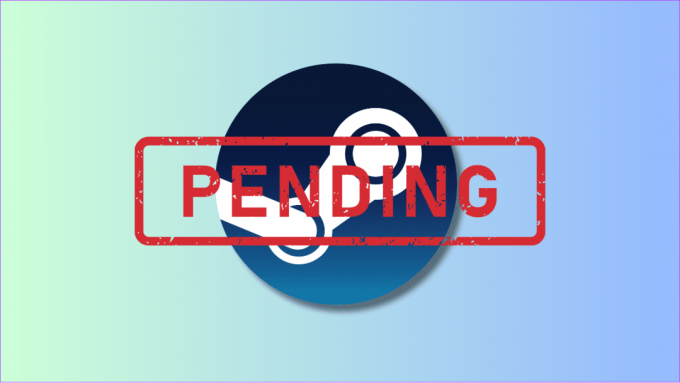
- Problemas na conta: Se sua conta estiver temporariamente suspensa, você não poderá fazer compras no Steam. Espere até que o banimento da sua conta seja retirado.
- Rede instável: Conexões de Internet lentas ou instáveis também podem levar a erros de compra (transação) pendentes no Steam. Você pode reiniciar seu roteador e modem, entrar em contato com seu ISP, atualizar seu plano ou usar um hotspot móvel.
- Não use várias janelas de pagamento: Fique sempre na mesma janela de pagamento em vez de abrir várias janelas. Caso contrário, você verá o erro “Sua transação não pode ser concluída porque você tem outra transação pendente em sua conta”. Como você pode imaginar, o Steam contará os dois processos e bloqueará ambos.
4 maneiras de corrigir erro de compra pendente no Steam
Agora, vejamos maneiras detalhadas de corrigir o problema de compra pendente do Steam.
1. Cancelar transação pendente
Se o Steam mostrar “você tem uma transação pendente”, é melhor verificar as transações pendentes no Steam e cancelá-las. Veja como fazer isso:
Setapa 1: Abra o Steam> faça login na sua conta e toque no nome da sua conta.
Passo 2: Selecione Detalhes da conta no menu suspenso.
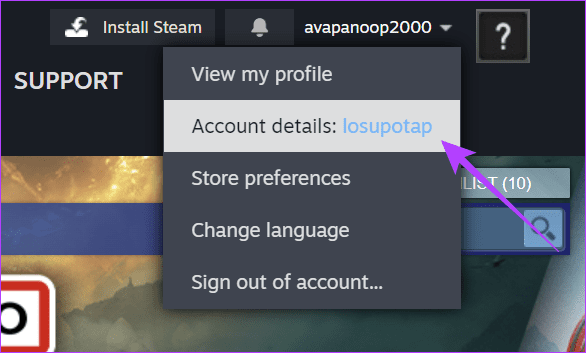
Etapa 3: Clique em ‘Ver histórico de compras’ para ver todas as suas transações no Steam.

Passo 4: A partir daqui, clique no item preso na compra pendente.

Etapa 5: Escolha ‘Cancelar esta transação’.
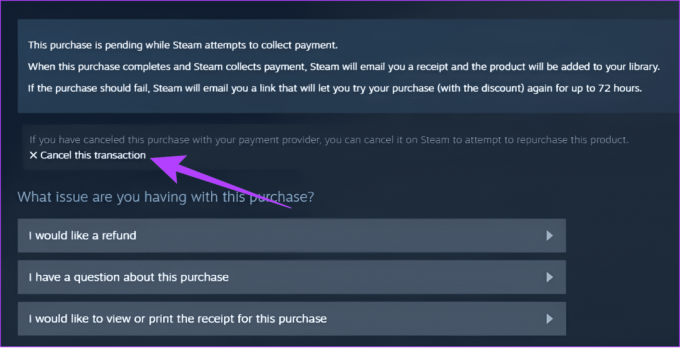
Etapa 6: Agora, clique em ‘Cancelar minha compra’ para confirmar.

Se você não encontrar nenhum item preso nas compras pendentes, siga as outras soluções mencionadas neste guia.
2. Mudar o metodo de pagamento
Às vezes, se você usar um método de pagamento que não seja em dólar, isso pode levar a um problema de compra pendente. Portanto, é melhor alterar e verificar se há algum problema:
Passo 1: Abra o Steam e faça login na sua conta,
Passo 2: Clique no nome de usuário e escolha Detalhes da conta.
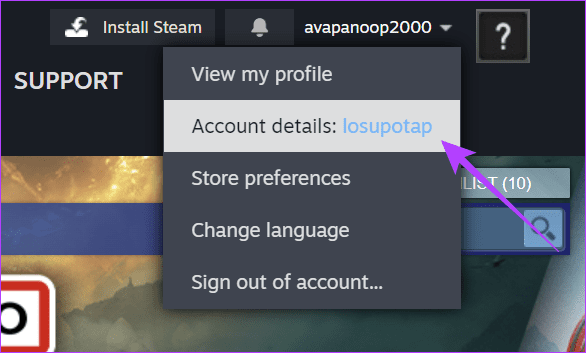
Etapa 3: Agora, encontre seu cartão atual e clique em Editar.
TIP: Se você não tiver nenhuma forma de pagamento associada à conta, escolha ‘Adicionar uma forma de pagamento a esta conta’.
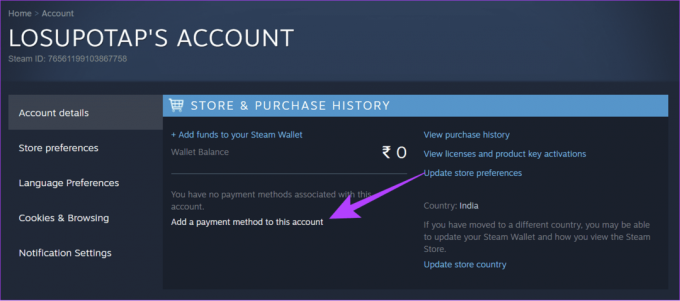
Passo 4: Em seguida, preencha as informações apropriadas e clique em Continuar.
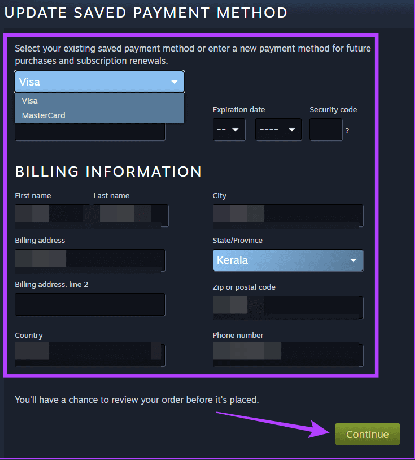
3. Use o site Steam para compra
Os problemas podem ser limitados ao Aplicativo Steam para PC. Você pode abrir o Steam em seu navegador e retomar a compra na página do carrinho ou vice-versa se enfrentar o erro de compra no Steam web.
Abra a web do Steam

Além de todas as correções mencionadas acima, os usuários também podem solicitar suporte do Steam para corrigir o problema se os métodos acima não ajudarem. Veja como você pode entrar em contato com a equipe de suporte.
Passo 1: Visite a página de suporte do Steam e faça login na sua conta.
Entre em contato com o suporte Steam
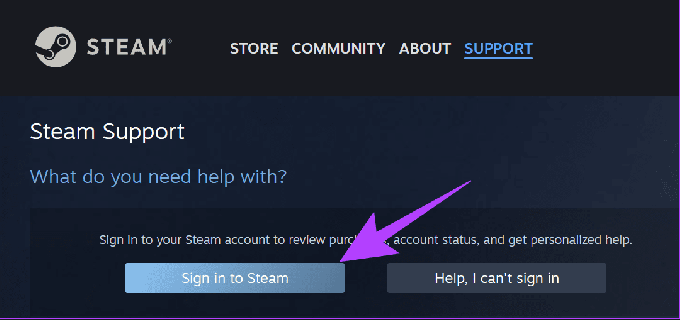
Passo 2: Escolha Comprar.

Etapa 3: Selecione ‘Não consigo concluir minha compra na Steam Store’.

Passo 4: Clique em ‘Jogo ou outro software’.

Etapa 5: Digite e selecione o jogo de sua preferência.

Etapa 6: Mencione seus problemas e clique em Enviar.
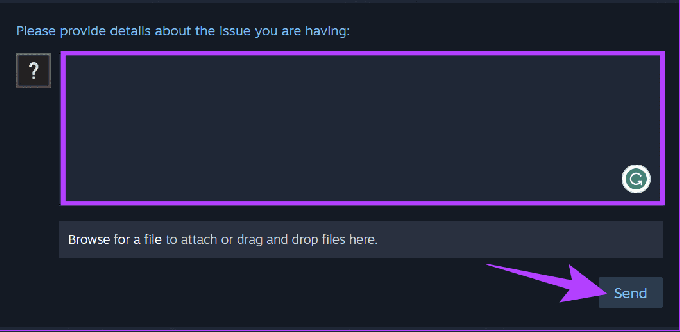
Seu pedido de ajuda será enviado ao Suporte Steam com o código de referência relacionado. Assim que um agente de suporte estiver pronto para ajudá-lo, você receberá um e-mail de notificação enviado para o seu ID de e-mail vinculado.
Leia também: Como conectar o Steam ao Discord
Perguntas frequentes sobre erros de compra pendente no Steam
Normalmente, se você não cancelar uma compra pendente no Steam, pode levar até três dias úteis para que uma transação pendente seja compensada. Quanto ao reembolso, depende do banco ou emissor do cartão de crédito e pode levar até uma semana para ser compensado.
Sim. A transação pendente será cancelada assim que você congelar seu cartão. No entanto, o Steam ainda pode levar dias para mostrar que o pagamento foi cancelado. Portanto, é melhor retomar o processo assim que o problema de compra pendente do Steam for corrigido.
Continue jogando
Agora que você sabe como corrigir o erro de compra (transação) pendente no Steam, esperamos que possa retomar sua sessão de jogo. Para qualquer dúvida, você pode perguntar nos comentários. Ficaremos felizes em ajudá-lo com isso.
Última atualização em 18 de outubro de 2023
O artigo acima pode conter links afiliados que ajudam a apoiar a Guiding Tech. No entanto, isso não afeta a nossa integridade editorial. O conteúdo permanece imparcial e autêntico.

Escrito por
Anoop é um redator de conteúdo com mais de 3 anos de experiência. Na GT, ele cobre Android, Windows e também sobre o ecossistema Apple. Seus trabalhos foram apresentados em muitas publicações, incluindo iGeeksBlog, TechPP e 91 mobiles. Quando não está escrevendo, ele pode ser visto no Twitter, onde compartilha as últimas atualizações sobre tecnologia, ciência e muito mais.



